目次
複数カレンダーを1つのカレンダーに入れて表示したい
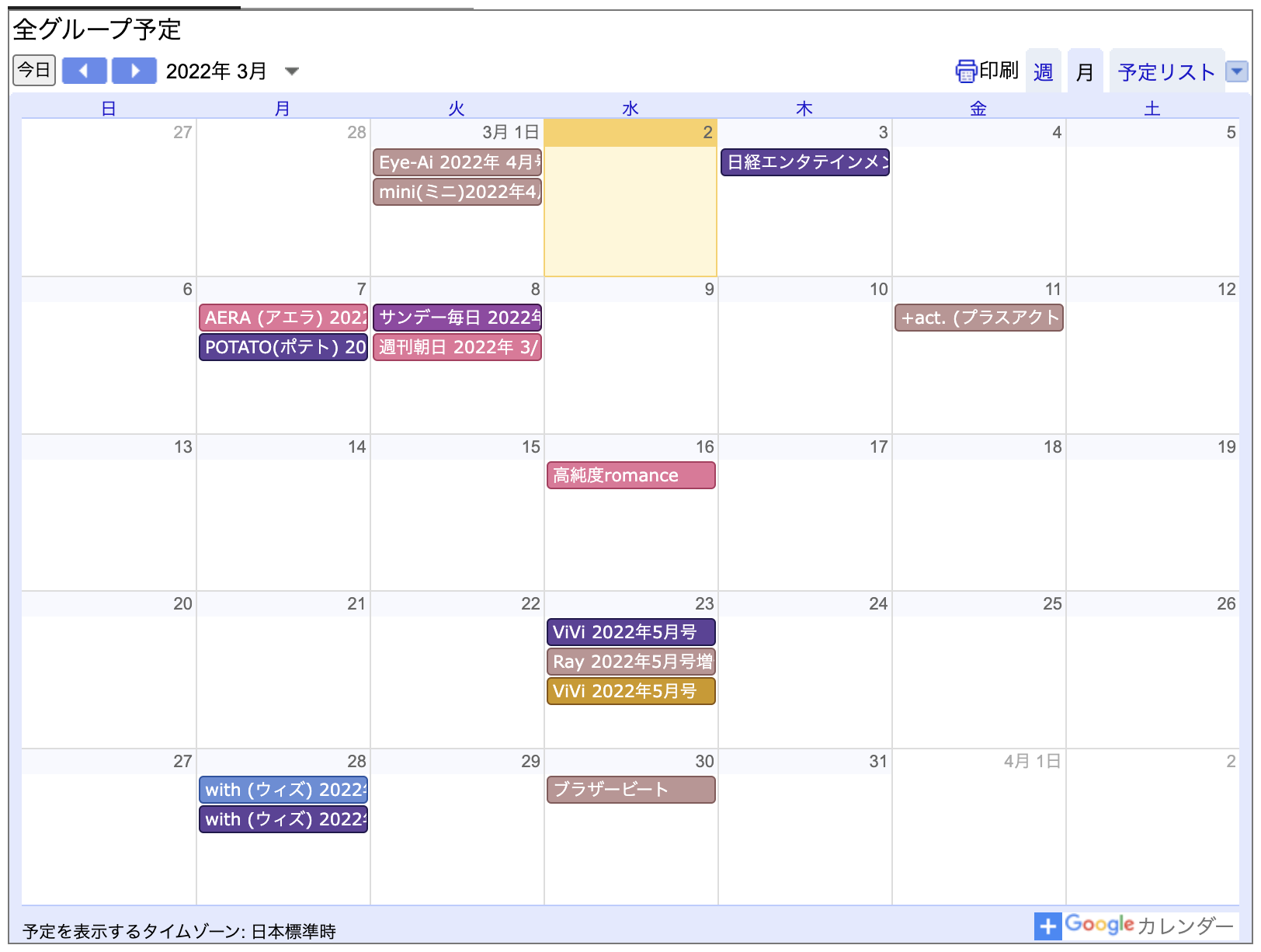
1アカウントで複数のカレンダーを持っている場合、複数のカレンダーを1つにまとめて表示したい場合がありますよね。
簡単に完了できるので、その方法をご紹介します。
表示したいカレンダーの設定画面に進む
設定画面に進みます。
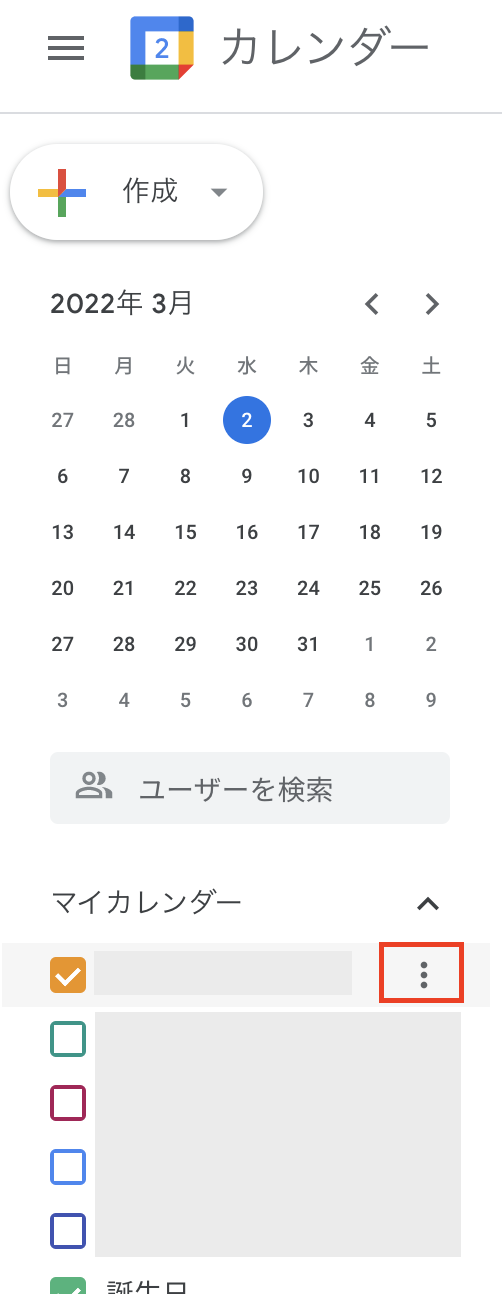
「設定と共有」に進みます。
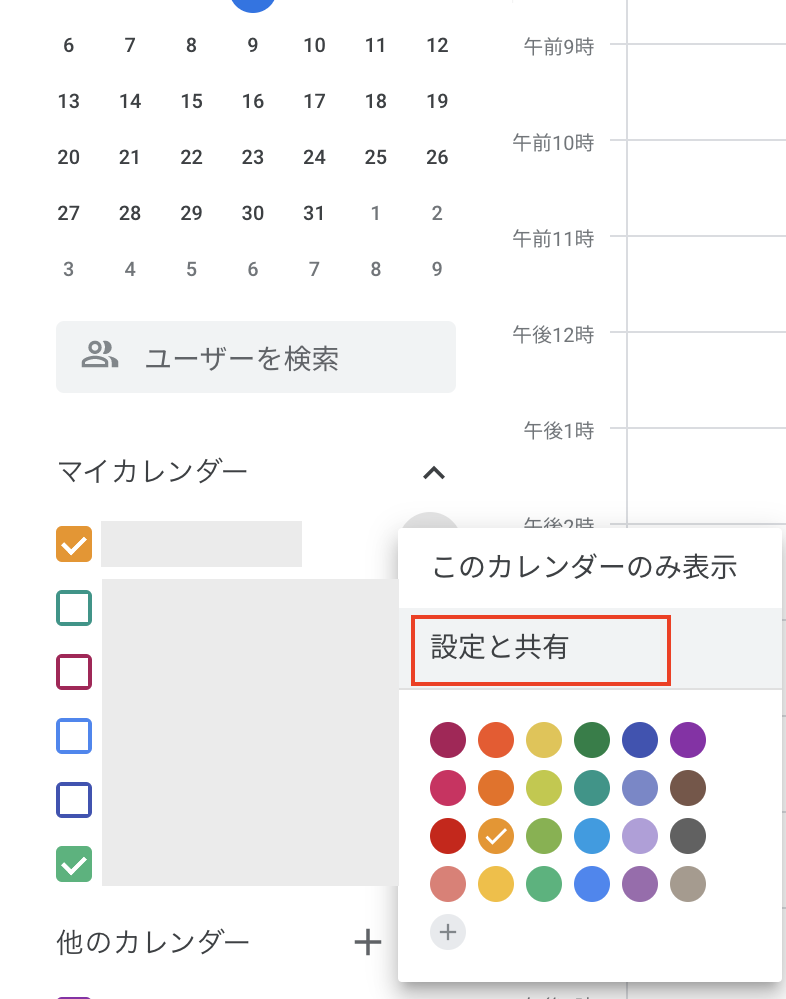
「マイカレンダーの設定」から「カレンダーの統合」に進みます。
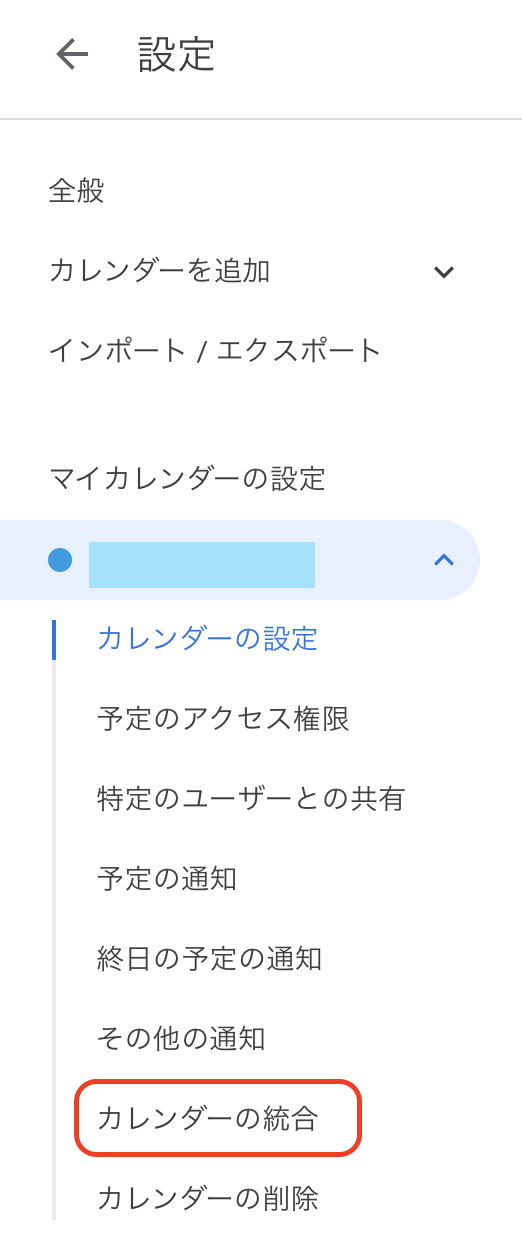
まとめたいカレンダーの設定を行います。
複数カレンダーを1つにまとめて表示することになるので、「カレンダーのタイトル」に任意のカレンダー名を設定したり、そのほか表示したい内容を設定します。
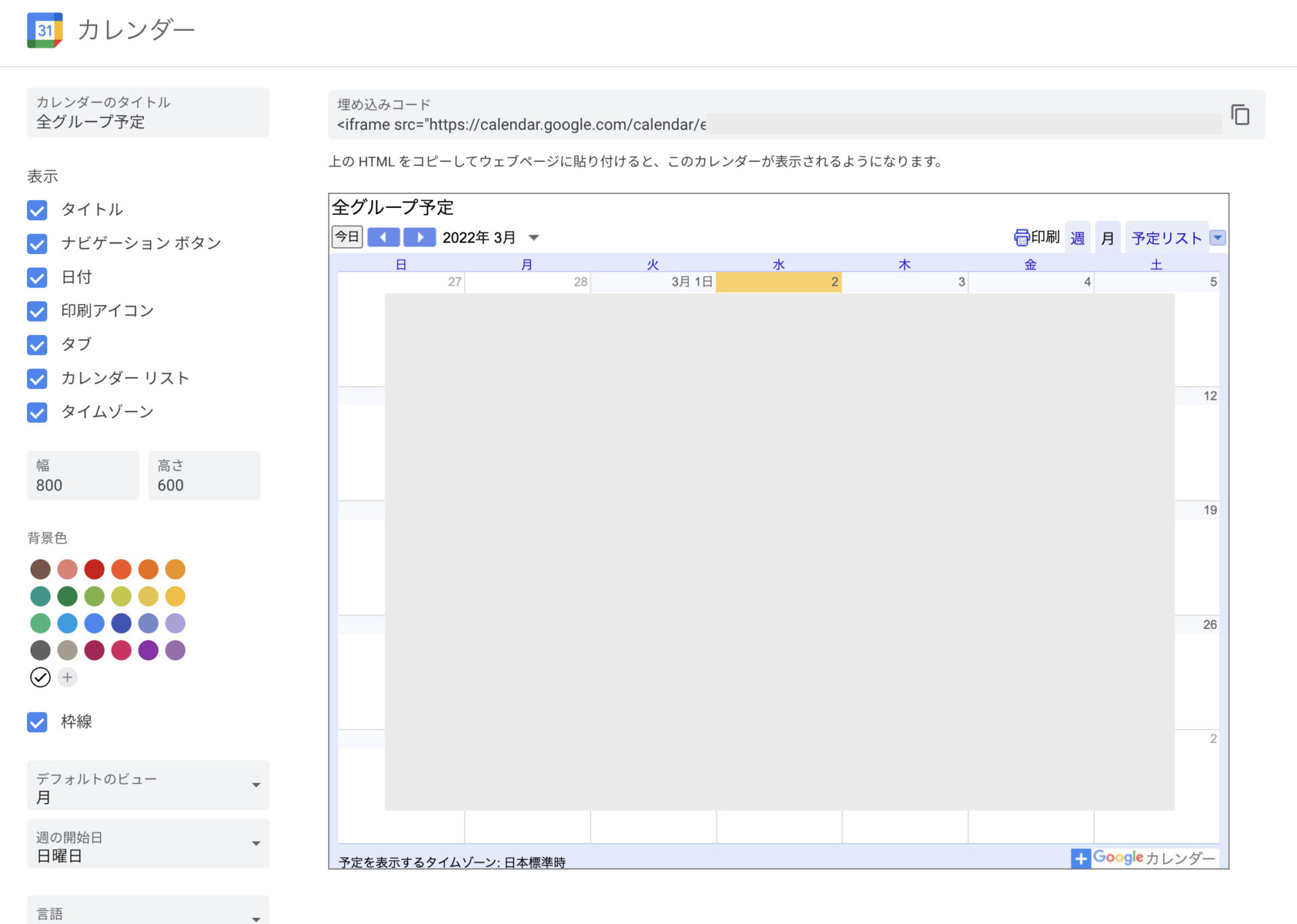
表示したいカレンダーは左下のチェックボックスに印をつけて選択します。
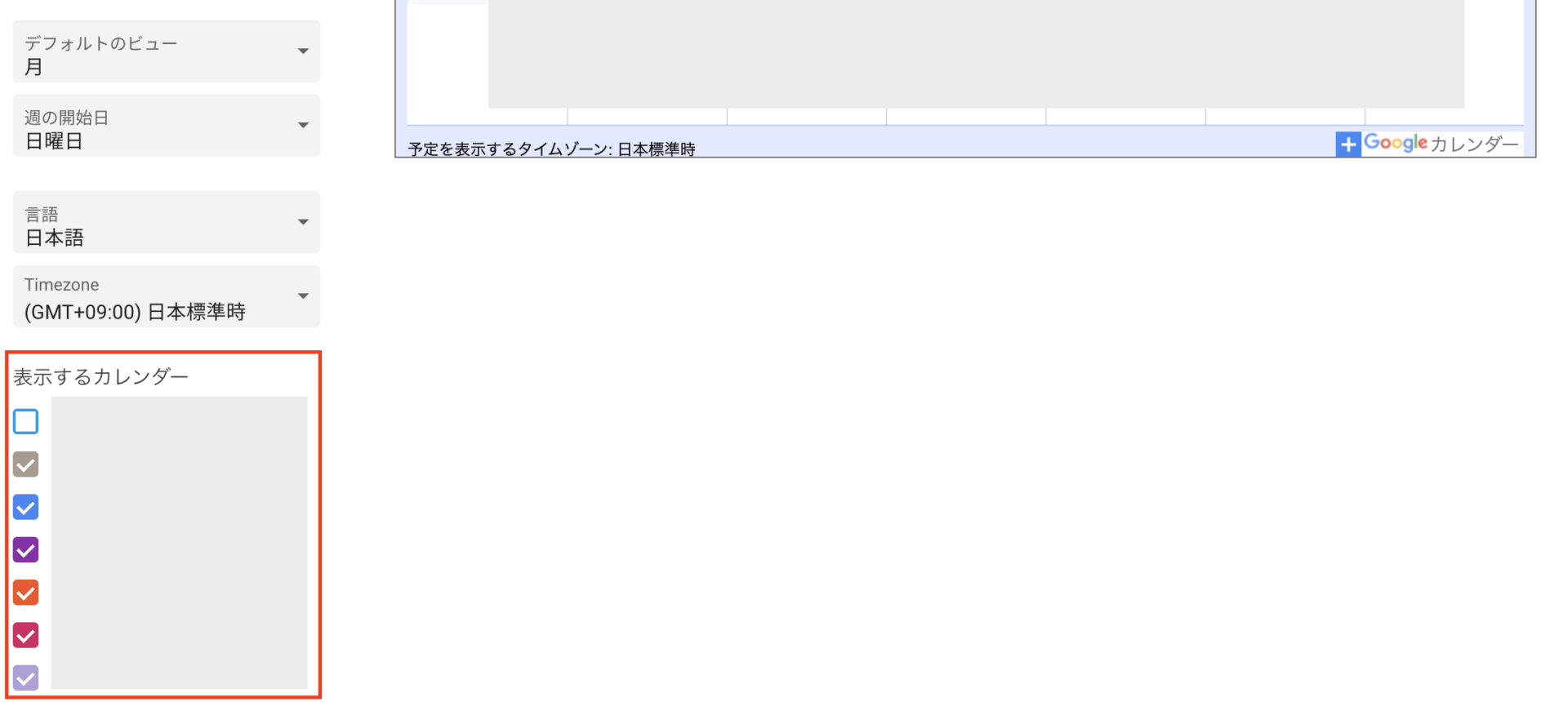
埋め込みコードをコピーしてhtmlを取得し、表示したい箇所にソースを貼り付ける
完了です!複数カレンダーを1つにまとめて表示できました。
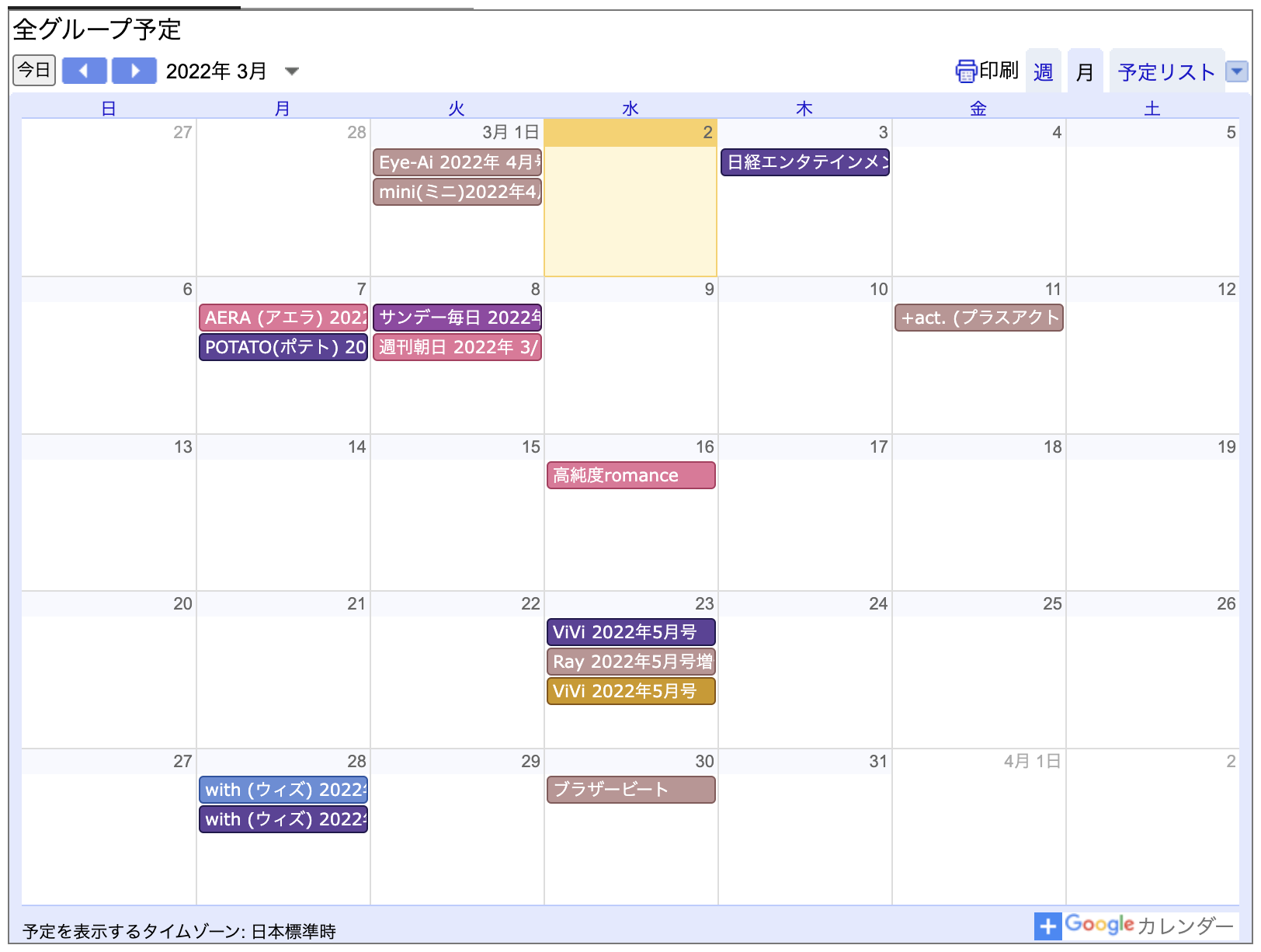
ところでiframeカレンダーはどのような時に使用するの?
私はwordpressに公開予定を埋め込んでいます。
wordpressには、Googleカレンダーを公開するためのプラグインもありますが、プラグインだと実現できないことがあるようです。以下のプラグインが有名ですが、複数のカレンダーを1つに統合した場合の表示は対応していないようです。
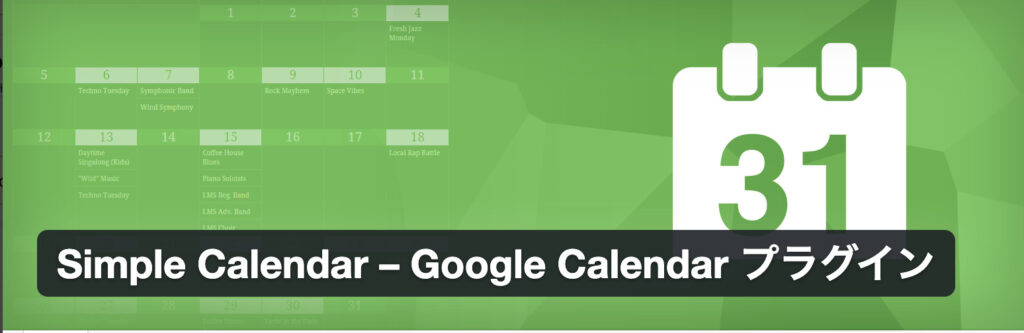
結果として、筆者の見解ではiframeコードを直接使用するのが一番よかったです。
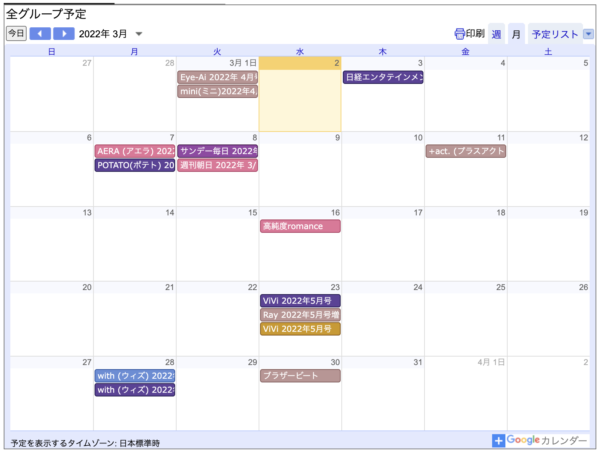


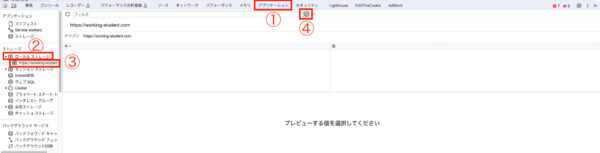

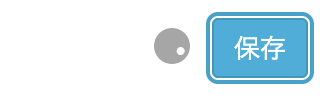




コメント